Älä häiritse -tilan kytkeminen päälle ajon aikana Pixel-puhelimella

Ajatko autoa ja häiritsetkö usein puhelimeesi tulevat viestit ja ilmoitukset? Ota "Älä häiritse" -tila käyttöön.

Android-ilmoitukset voivat toisinaan olla ärsyttäviä, joten Älä häiritse -tilan käyttöönotto on yksi tapa mykistää ilmoitukset, jotka näkyvät, kun niitä ei tarvita. Näin voit määrittää Älä häiritse -tilan Google Pixel -puhelimissa.
Älä häiritse -tilan mukauttaminen
"Älä häiritse" -vaihtoehto on ääniasetuksissa . Pyyhkäise ensin alas näytön yläreunasta kahdesti ja napsauta sitten asetuskuvaketta.
Siirry asetuksiin ilmoituspalkista
Valitse Äänet (tai Äänet ja värinä) > Älä häiritse .
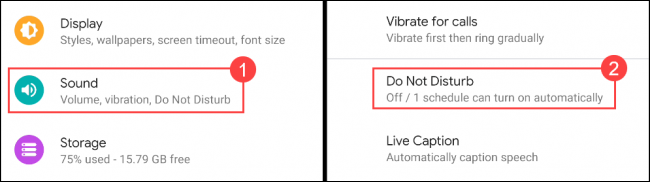
Ääni > Älä häiritse
Aloita napsauttamalla Ihmiset .
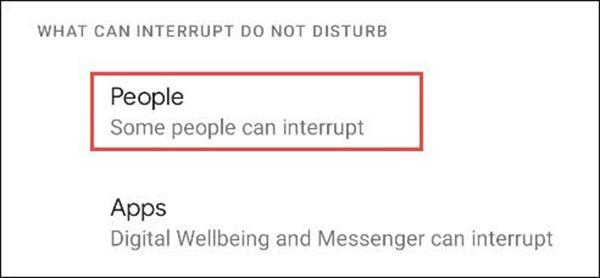
Valitse Ihmiset
Napauta Puhelut valitaksesi, kuka voi ottaa sinuun yhteyttä Älä häiritse -tilassa.
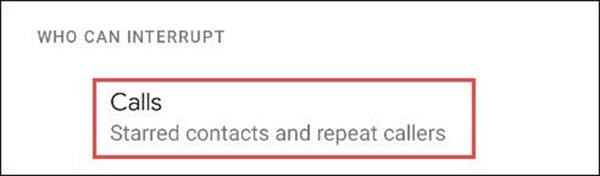
Valitse Puhelut
Valitse yksi seuraavista vaihtoehdoista.
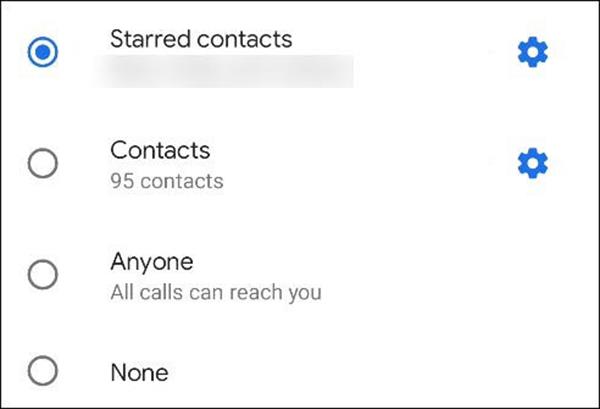
Valitse yksi vaihtoehdoista
Jos valitset Erikoisyhteystiedot , voit lisätä tai poistaa yhteystietoja luettelosta napsauttamalla kuvaketta.
Valitse oikeassa yläkulmassa oleva kuvake lisätäksesi erityisen yhteystiedon tai napsauta tähtikuvaketta poistaaksesi yhteystiedon. Valitse takaisin-nuoli, kun olet valmis.
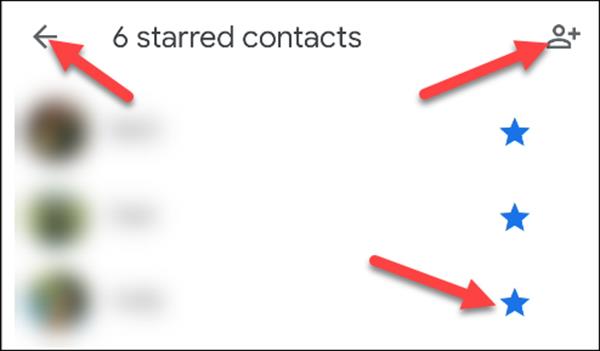
Lisää yhteystietoja luetteloon
Ota seuraavaksi käyttöön Salli soittajat uudelleen, jos joku soittaa jatkuvasti 15 minuutin sisällä. Valitse taaksepäin osoittava nuoli, kun olet valmis.
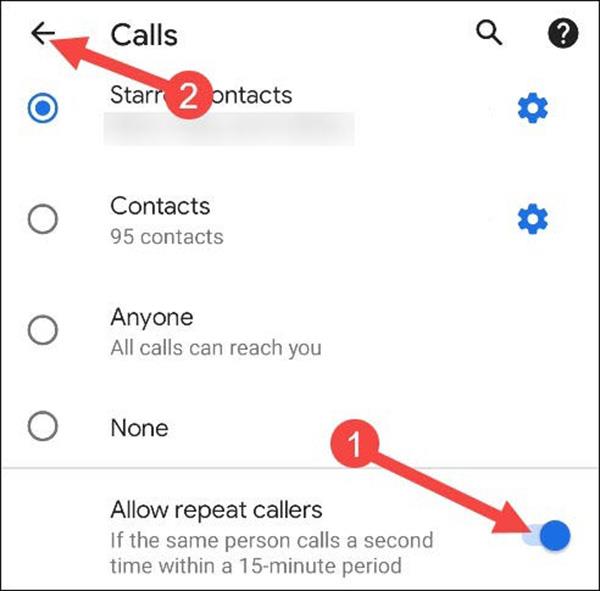
Seuraavana ovat viestiosion asetukset. Valitse Viestit .
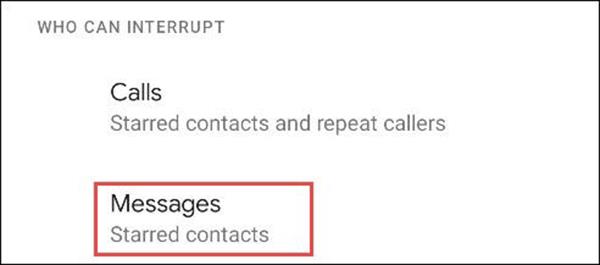
Valitse Viestit
Näet samat vaihtoehdot kohdassa Puhelut .
Jos valitset Tähdellä merkityt yhteystiedot, voit valita samat yhteystiedot kuin yllä.
Viimeinen asia, joka asetetaan Henkilöt -osioon, on Keskustelut . Android 11: stä alkaen voit lisätä tiettyjä keskusteluja kirjanmerkkeihin viestisovelluksessa. Älä häiritse -tilassa et ehkä halua saada ilmoituksia Facebookista, mutta haluat silti saada hätätekstiviesti-ilmoituksen.
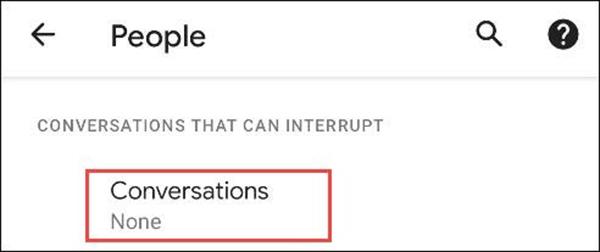
Valitse Keskustelut
"Keskustelut"-kohdassa on seuraavat vaihtoehdot. Voit napauttaa vaihtoehtojen vieressä olevaa rataskuvaketta säätääksesi, mitkä keskustelut sisällytetään.
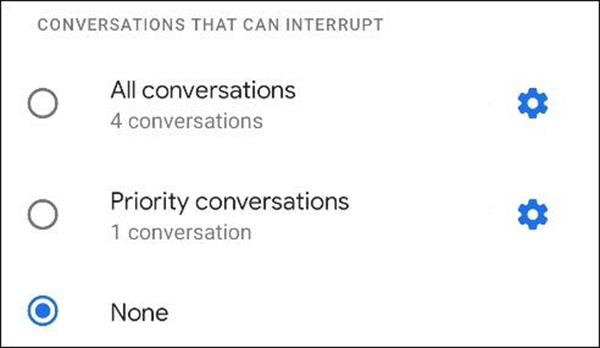
Valitse yksi vaihtoehdoista
Kun olemme määrittäneet Puhelut ja Viestit , voimme muokata, mitkä muut ilmoitukset ovat sallittuja Älä häiritse -tilassa. Valitse Hälytykset ja muut keskeytykset .
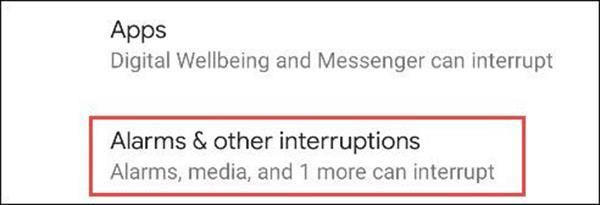
Näet luettelon ilmoitustyypeistä, joiden vieressä on valitsimet. Valitse ne, jotka haluat nähdä Älä häiritse -tilassa.
Viimeinen mainittava osa on Sovellukset . Tämä osoittaa, mitkä sovellukset voivat varoittaa sinua Älä häiritse -tilassa.
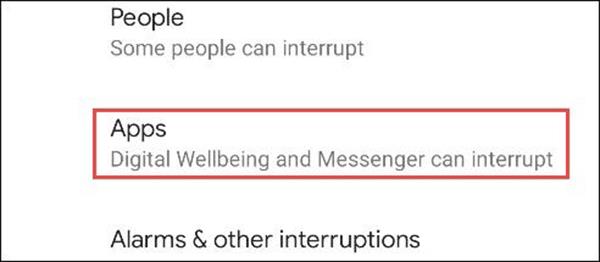
Sovellukset, jotka voivat keskeyttää, näytetään yläreunassa. Voit valita sovelluksen mukauttaaksesi tarkalleen, mitkä ilmoitukset saavat keskeyttää.
Lisää sovellus luetteloon valitsemalla Lisää sovelluksia .
Sivu laajenee täydellisellä luettelolla laitteesi sovelluksista. Valitse sovellus, jonka haluat lisätä.
Sinut ohjataan sivulle, jolla on kaikki erilaiset sovelluksesta tulevat ilmoitukset. Vaihda kytkintä sille, minkä haluat sallia Älä häiritse -tilassa.
Kun olet lisännyt sovelluksia, palaa Älä häiritse -asetusten pääasetuksiin. Seuraavaksi valitaan, kuinka kauan Älä häiritse -tila toimii pika-asetusvaihtoehdon avulla.
Voit valita Kunnes sammutat -tilan , asettaa mukautetun ajan tai Kysy joka kerta . Napsauta OK, kun olet valmis.
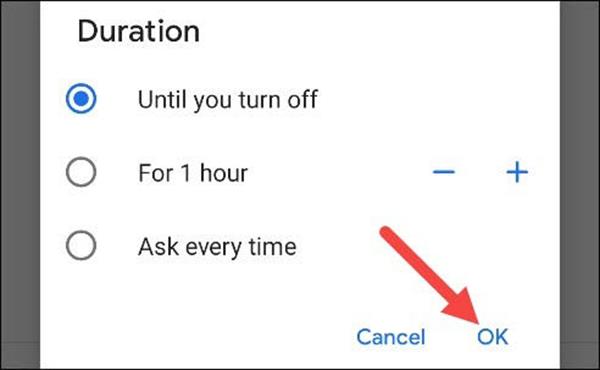
Valitse seuraavaksi piiloilmoitusten näyttöasetukset . Tämä vaihtoehto määrittää, miten Älä häiritse -tilassa estetyt ilmoitukset näkyvät ja kuuluvat.
Tästä eteenpäin on kolme vaihtoehtoa:
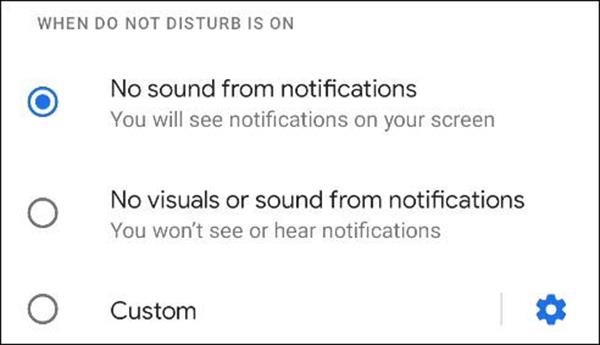
Jos "Custom" on valittuna, napauta rataskuvaketta näyttääksesi vaihtoehdot. Voit valita useita eri muuttujia määrittääksesi tarkalleen, kuinka viesti näkyy eri tilanteissa.
Lopuksi voimme määrittää aikataulun Älä häiritse -tilalle. Napsauta Aikataulut .
Käytettävissäsi on useita erilaisia varausaikatauluja. Jos olet aiemmin määrittänyt Nukkumaanmenotilan puhelimeesi, näet sen olevan käytössä yhtenä aikatauluna.
Luo oma kalenteri napauttamalla alareunassa Lisää lisää .
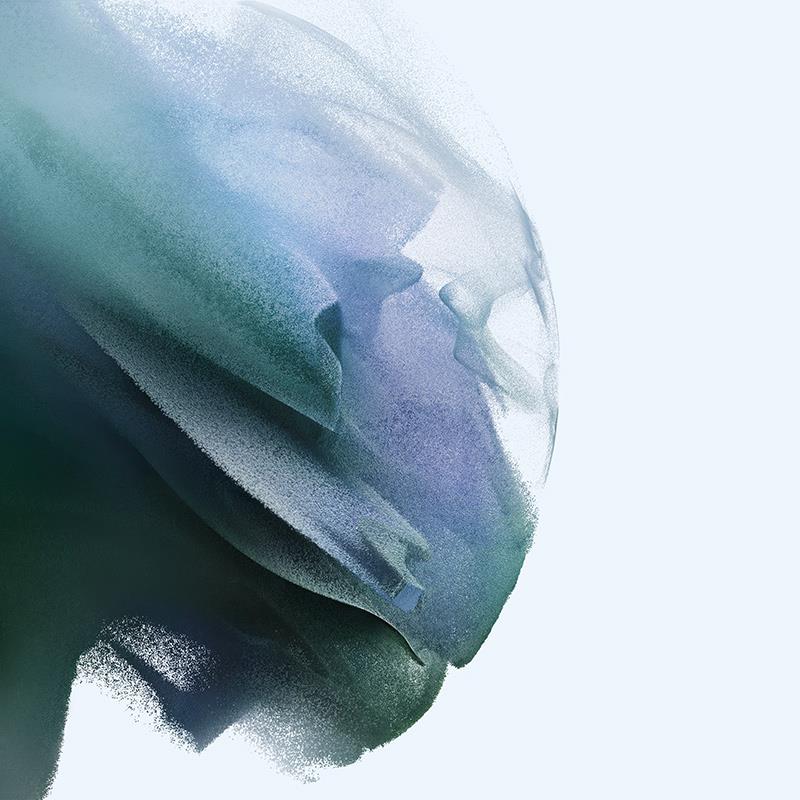
Ensin sinua pyydetään valitsemaan aikataulutyyppi. Älä häiritse -tila toimii kalenteritapahtumien perusteella.
Ajatko autoa ja häiritsetkö usein puhelimeesi tulevat viestit ja ilmoitukset? Ota "Älä häiritse" -tila käyttöön.
Näin voit määrittää Älä häiritse -tilan Google Pixel -puhelimissa.
Vastasitko puheluun, koska puhelimesi ei soinut? Kaikki muut äänet toimivat paitsi soittoääni? Katso seuraavat ratkaisut.
Androidin ilmoitusjärjestelmä on ykkönen maailmassa. Mutta tähän järjestelmään vaikuttavat usein valmistajan mukautusominaisuudet tai häiriöt tietyssä sovelluksessa.
Nykyään moniin syöttösovelluksiin sisäänrakennettujen reaaliaikaisten puheen tekstiksi muunnosominaisuuksien ansiosta sinulla on nopea, yksinkertainen ja samalla erittäin tarkka syöttötapa.
Sekä tietokoneet että älypuhelimet voivat muodostaa yhteyden Toriin. Paras tapa käyttää Toria älypuhelimellasi on Orbot, projektin virallinen sovellus.
oogle jättää myös hakuhistorian, jota et joskus halua puhelintasi lainaavan näkevän tässä Google-hakusovelluksessa. Voit poistaa hakuhistorian Googlessa noudattamalla tämän artikkelin alla olevia ohjeita.
Alla on parhaat väärennetyt GPS-sovellukset Androidissa. Se on kaikki ilmaista, eikä sinun tarvitse roottaa puhelinta tai tablettia.
Tänä vuonna Android Q lupaa tuoda Android-käyttöjärjestelmään joukon uusia ominaisuuksia ja muutoksia. Katsotaan seuraavasta artikkelista Android Q:n ja tukikelpoisten laitteiden odotettu julkaisupäivä!
Turvallisuudesta ja yksityisyydestä on tulossa yhä suurempi huolenaihe älypuhelinten käyttäjille yleensä.
Chrome-käyttöjärjestelmän "Älä häiritse" -tilan avulla voit hetkessä mykistää ärsyttävät ilmoitukset keskittyäksesi työtilaan.
Tiedätkö, kuinka pelitila otetaan käyttöön puhelimesi pelin suorituskyvyn optimoimiseksi? Jos ei, tutkitaan sitä nyt.
Halutessasi voit myös asettaa läpinäkyviä taustakuvia koko Android-puhelinjärjestelmään Designer Tools -sovelluksella, mukaan lukien sovellusliittymä ja järjestelmäasetukset.
Yhä useampia 5G-puhelinmalleja lanseerataan malleista, tyypeistä segmentteihin. Tämän artikkelin avulla tutkitaan heti marraskuussa lanseeraavia 5G-puhelinmalleja.











